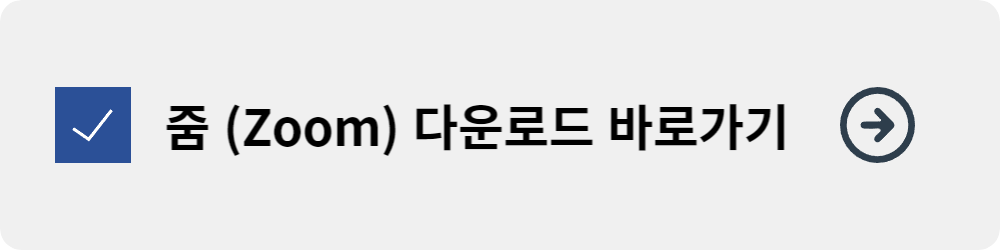티스토리 뷰
목차
화상회의에 대표되는 줌(zoom) 프로그램은 교육, 비즈니스, 온라인 수업 및 회의 등에 사용되고 있습니다.
윈도버전, 맥버전, 리눅스버전, 아이폰버전 등 설치주소가 있으니 다운로드 바로가기 확인하세요.
글의 내용
- 줌(Zoom) 프로그램 다운로드 및 로그인
- 줌(Zoom) 프로그램 설치 후 간단 사용법
1. 줌(Zoom) 프로그램 다운로드 및 로그인
1.줌(Zoom) 프로그램을 다운로드하시고 내 컴퓨터에서 설치 프로그램을 실행합니다.
2. 줌(Zoom) 프로그램 설치후 무료가입 계정을 만드시고 가입이 완료되면 ID 및 암호입력 후 로그인을 합니다.
2. 줌(Zoom) 프로그램 설치후 간단 사용법
1) 회의 참가 : 회의에 참여하는 방법은 상대방으로부터 링크를 받거나, 회의 ID 및 암호를 입력하는 방법입니다.
2) 링크를 받았다면 해당링크를 클릭합니다. 비디오를 사용하여 참가 또는 비디오를 사용하지 않고 참가 둘 중 선택합니다.
3) 회의 ID 및 암호를 입력하는 방법도 비디오를 사용하여 참가 또는 비디오를 사용하지 않고 참가 둘 중 선택합니다.
4) 로그인 후 새 회의를 누르면 회의개설을 바로 진행할 수도 있습니다.
5) 회의예약 선택 시 시작 시간을 설정하여 자동으로 회의를 개설할 수 있도록 할 수 있습니다.
6) 회의를 시작하면 '컴퓨터 오디오 참가'를 클릭합니다. 하단 좌측 부분에는 '마이크 및 비디오 설정'을 할 수 있는 기능이 있습니다. 회의 도중 마이크를 꺼야 하는 상황에서는 음소거를, 비디오를 켜거나 끌 때는 비디오 설정을 선택합니다.
다음은 함께 읽으면 좋은 내용입니다.
주식시장 성공투자 2023
주식시장 성공 투자 전략을 찾고 있나요? 이 글을 통해 자신만의 주식시장 성공 투자 전략을 세우는데 도움이 되실 것입니다. 아래는 주식시장 개요부터 시장 분석, 종목 분석, 차트 분석, 심리
prosav.kr
2023 팀 뷰어(Team Viewer) 원격 제어 다운로드
컴퓨터 원격제어 프로그램을 찾고 계십니까? 팀뷰어는 원격 컴퓨터 소프트웨어입니다. 다른 컴퓨터 화면을 원겨으로 제어할 수 있습니다. 팀뷰어 바로가기로 지금 바로 확인하실 수 있습니다.
bns10.bns10.com
애니데스크(ANY DESK) 다운로드
원격으로 컴퓨터 제어하는 프로그램을 찾으시나요? 애니데스크는 원격 컴퓨터 소프트웨어로, 다른 컴퓨터 화면을 원격으로 제어하고 액세스 할 수 있게 해주는 프로그램입니다. 빠르고, 안전하
bns10.bns10.com